如何像Pro一樣自定義Windows終端
已發表: 2025-07-02Windows Terminal是一種安裝在Windows 10和Windows 11中的方便工具。從像開發人員這樣的專業人員到Power用戶,每個人都利用其龐大的功能和文本到命令的方法。這是Windows的重要組成部分。最近,Microsoft對Windows 11進行了巨大的性能和新外觀進行了更新時,它最近獲得了極大的知名度。我認為,這是任何Microsoft App多年來進行的最大更新。
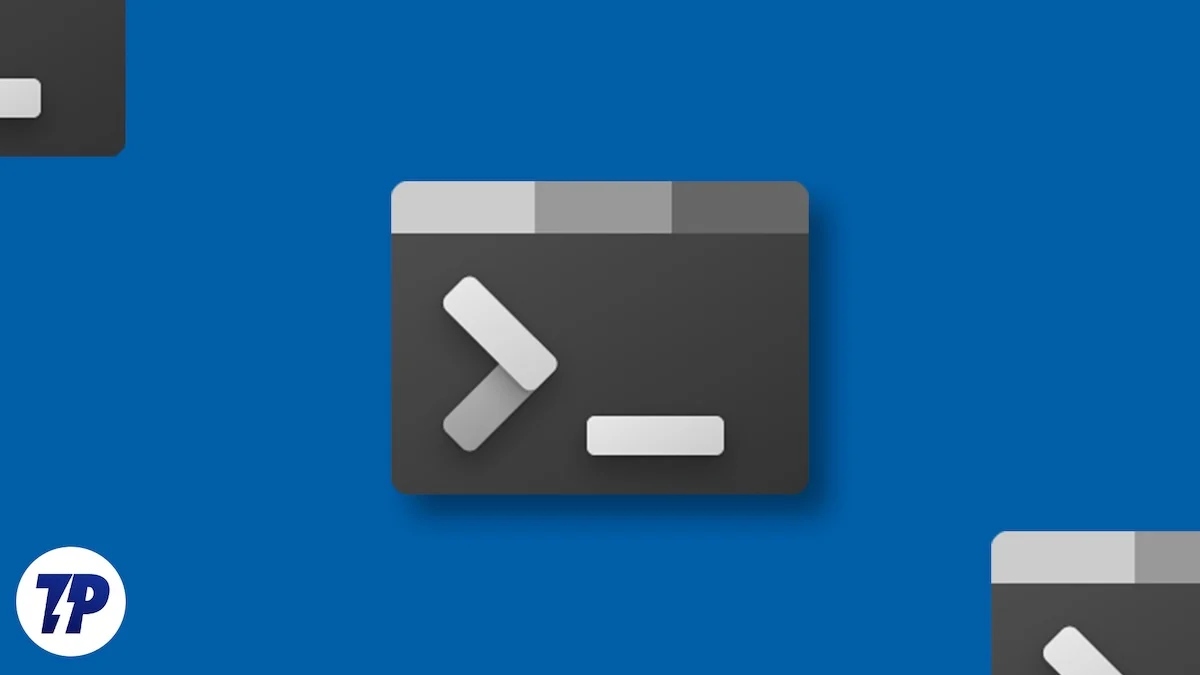
我認為,通過使用Microsoft已與終端集成的工具,可以利用Power用戶可以利用自己的工作流程來簡化自己的工作流程或節省時間和精力的許多事情。現在出現的最大問題是:有人如何充分利用如此強大的工具並使用其所有功能?
正確的答案是根據自己的需求對其進行自定義。與過去的終端沒有自定義選項或一些非常有限的自定義選項不同,新的Windows Terminal可以非常容易地進行個性化和自定義。在此博客中,我們將分享您可以遵循的所有步驟,以自定義Windows終端,例如Pro。這樣您就可以充分利用其功能。
目錄
如果尚未安裝終端
微軟已將Windows 11到數百萬個設備推動,並且所有設備都已經預先安裝了該終端。如果您使用Windows 10或任何其他版本的Windows,例如Tiny 11,則需要從Microsoft Store安裝終端。這是如何從Microsoft商店安裝終端的方法
- 點擊鍵盤上的Windows鍵並蒐索存儲。
- 單擊搜索結果(Microsoft Store)。

- 單擊Microsoft商店中的搜索欄,然後搜索終端。
- 單擊以下搜索結果:。
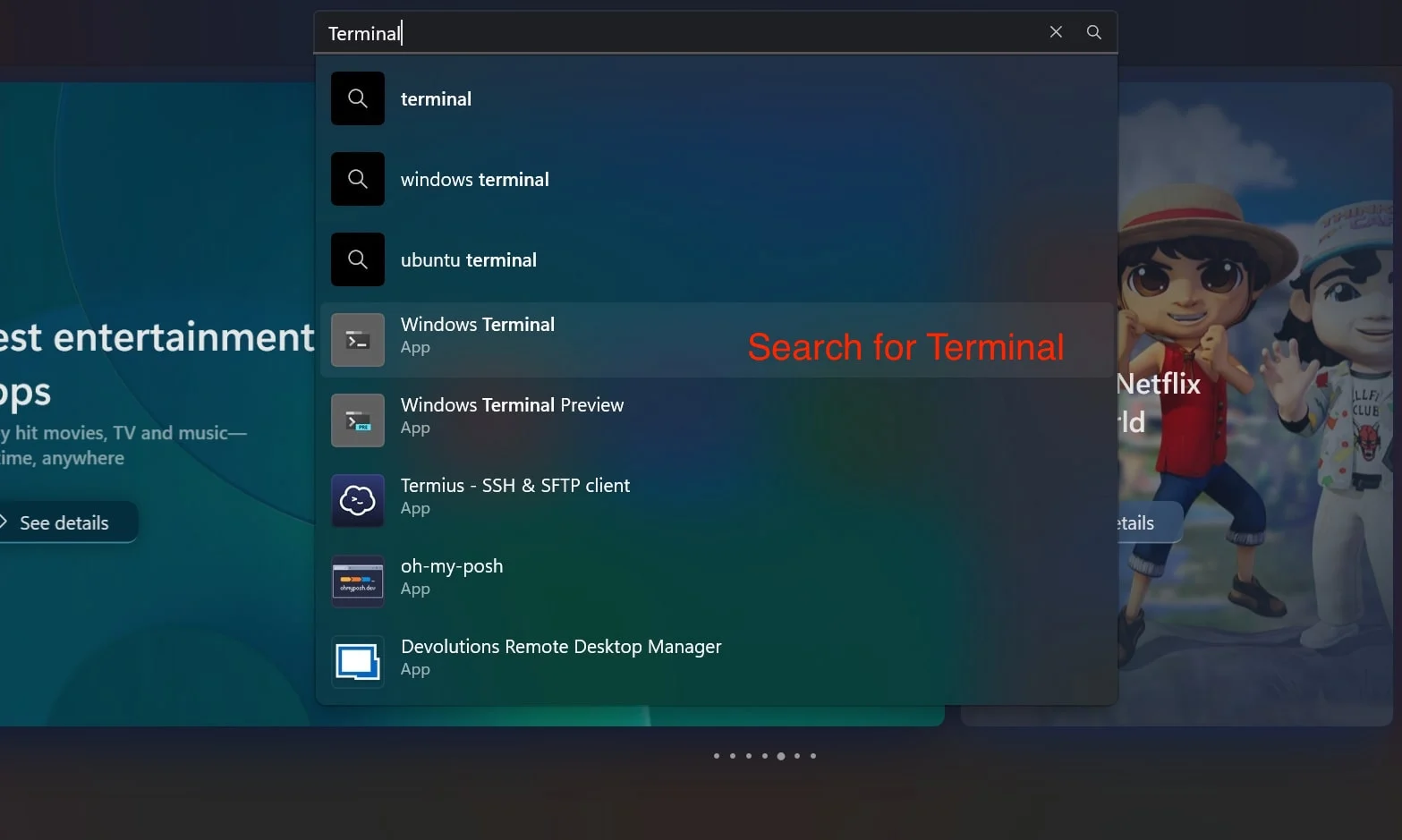
- 現在,單擊“獲取”按鈕安裝終端應用程序。
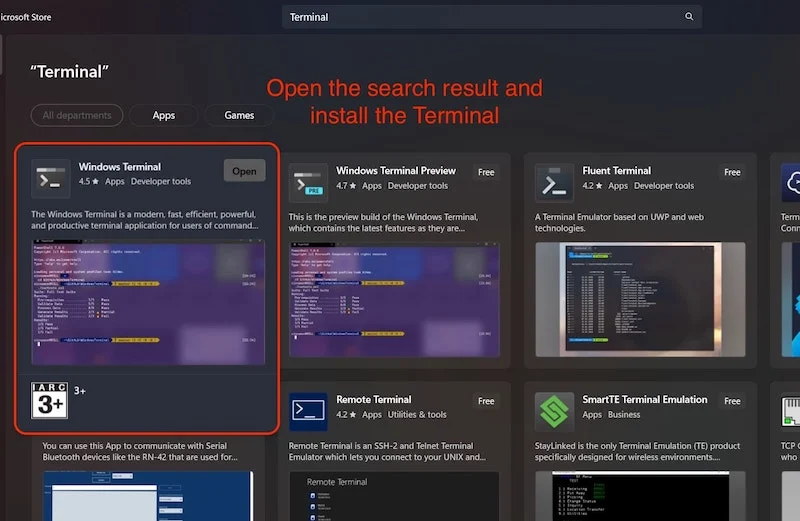
注意:如果已經安裝了終端應用程序,則不必遵循上述步驟。
我們要自定義的東西
我們將在終端中定制兩件事。其中包括添加更多主題,激活主題以及添加新字體並激活它們。為什麼只有2件事可以個性化終端?好吧,Windows Terminal可能是某些人非常依賴工作的空間,並且使用基於核心功能的功能可能會使用戶的整個工作流程混亂。
在此博客中,我們將將您的終端的外觀從正常且純淨的黑屏和白色文本更改為看起來完全不同的內容,並可以輕鬆地通過命令行界面。
我們將使用WindowsTerminalthemes.dev使終端的外觀比應有的外觀更好,並且書呆子框架以安裝帶有大量新圖標的不同事物的外觀更漂亮的字體。我們還將確保Windows PC或筆記本電腦上是否安裝Winget。
讓我們更改Windows終端的外觀
我們將使用Windows終端主題來更改Windows終端的外觀,但是在此之前,您需要了解,終端內已建立了一個主題選項,可以讓您使用不同的主題。為此,您無需下載任何內容;只需按照以下簡單步驟改變終端的外觀。
- 點擊鍵盤上的Windows鍵並蒐索終端。
- 單擊以下搜索結果以打開終端應用程序。
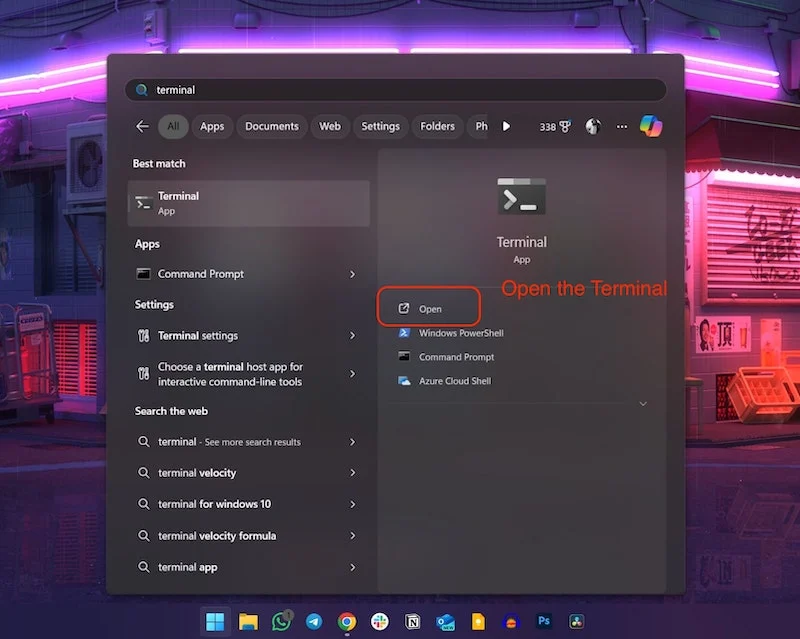
- 現在,通過擊中向下箭頭,然後單擊設置,打開Windows終端設置。

- 在左側,單擊“外觀”選項卡。
- 向下滾動並啟用此選項:在選項卡行中使用丙烯酸材料。
- 點擊“保存”按鈕。

這將使終端的頂部透明。
- 現在轉到“配色方案”選項卡,然後在預裝的配色方案之間進行選擇。
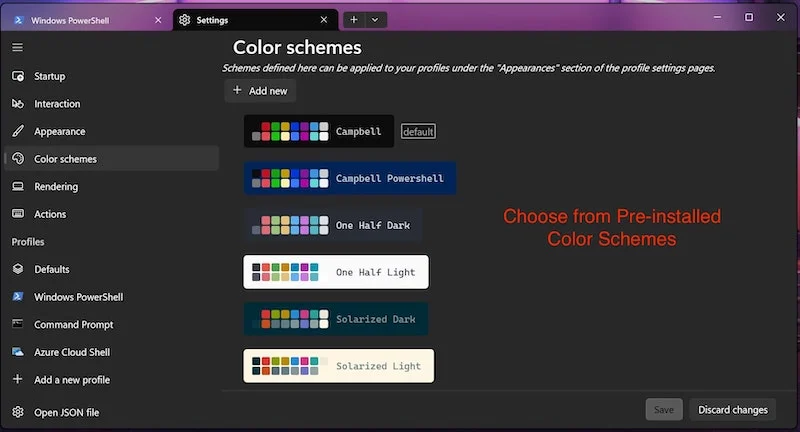
- 現在,您需要向下滾動並單擊設置的配色方案(默認情況下)以設置主題。
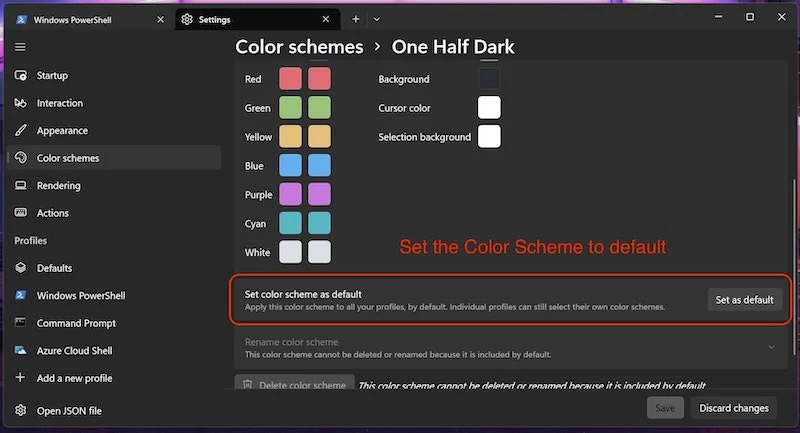
在這裡,您還可以添加甚至創建自己的配色方案。這是創建自己的配色方案的方法。
- 單擊添加新按鈕,然後單擊“編輯”按鈕。
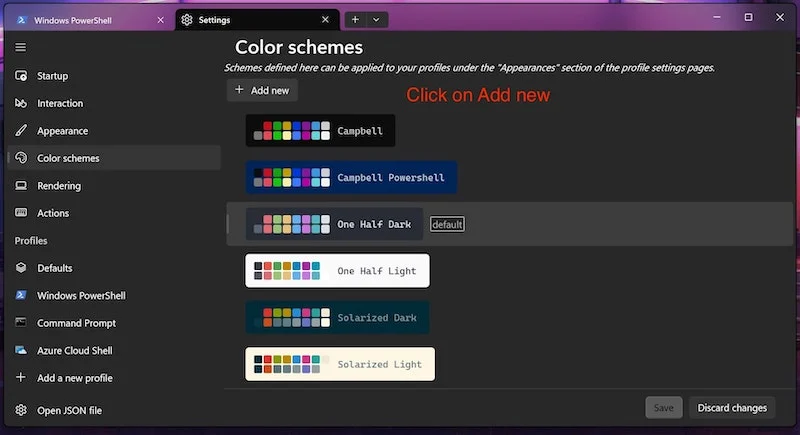
- 在這裡,您可以從下面的給定顏色中選擇,甚至可以命名所需的主題。
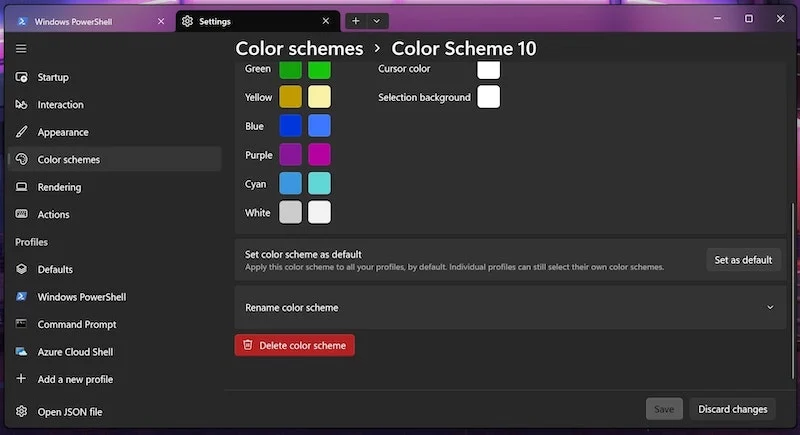
這是將新主題應用於終端的最佳方法。如果您需要更多的自定義選項或已經構建的更多主題,則只需應用它們即可。您可以使用windowsterminalthemes.dev
這是一個免費的工具,數千人用來為Windows終端添加更多主題選項。您可以獲得黑白主題的選項,這些主題以終端內的JSON文件的形式適用。讓我們看看如何在終端內安裝這些主題以使其具有新的外觀。
- 訪問該網站,然後開始使用上一個和下一個按鈕查看所有主題。
- 一旦找到完美適合您終端窗口的主題,請單擊“獲取主題”。
- 這應該將JSON文件複製到您的剪貼板。
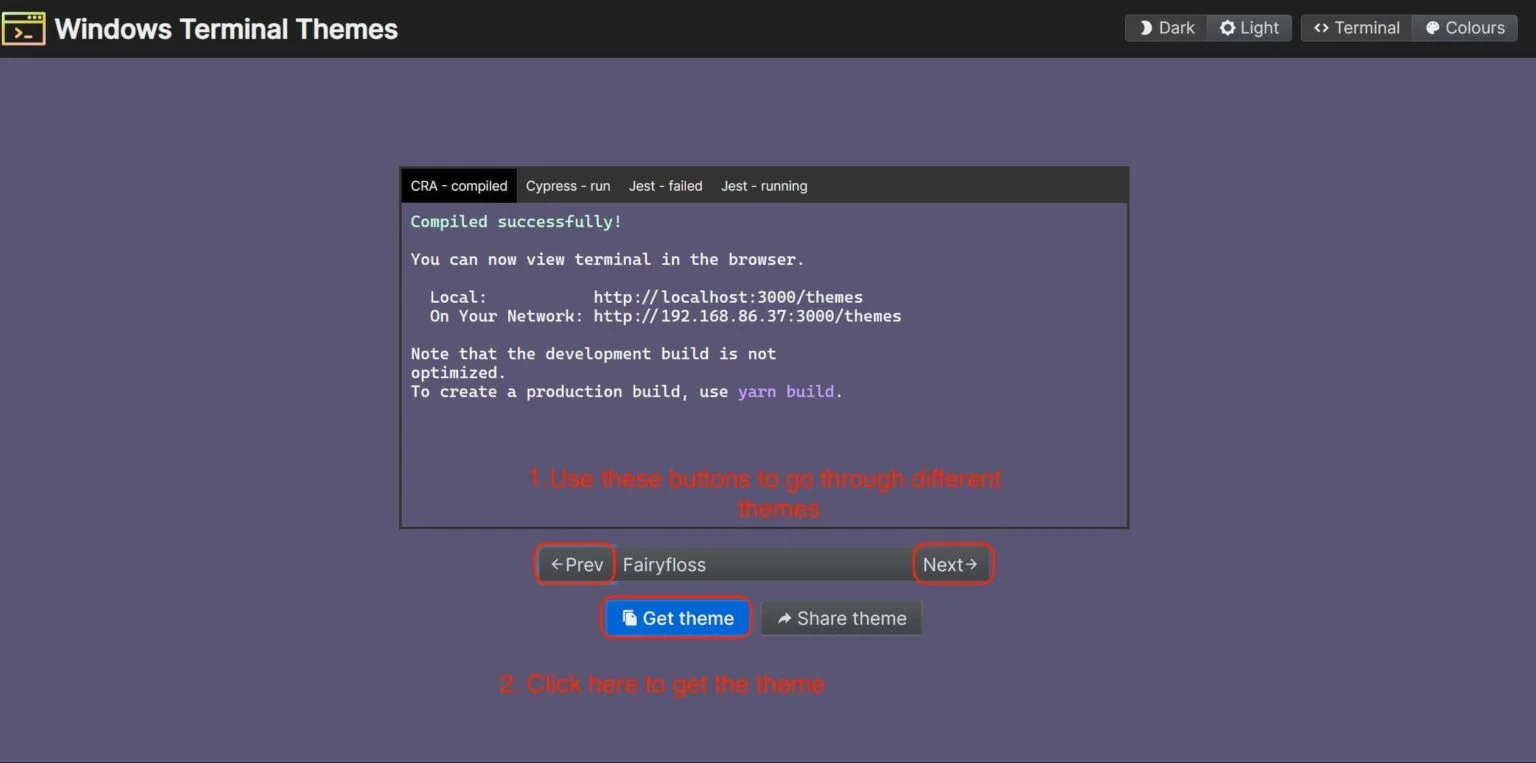
- 現在,通過單擊箭頭返回Windows終端並打開設置。

- 現在,單擊終端窗口底部的齒輪圖標(打開JSON文件)。
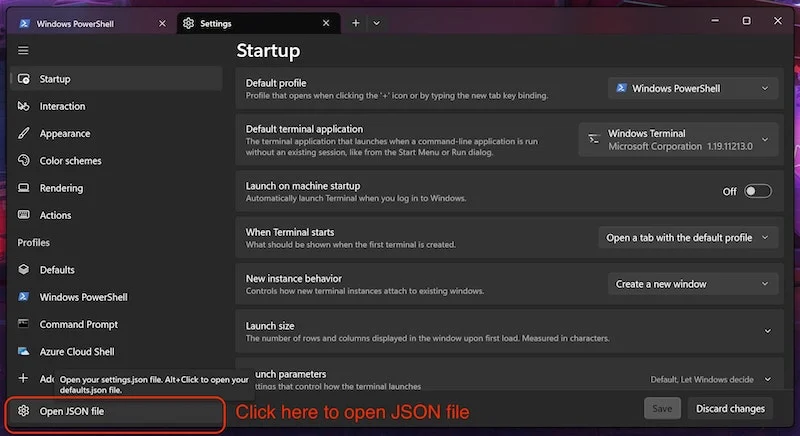
- 新的記事本窗口將打開;在鍵盤上點擊CTRL+F並蒐索方案。
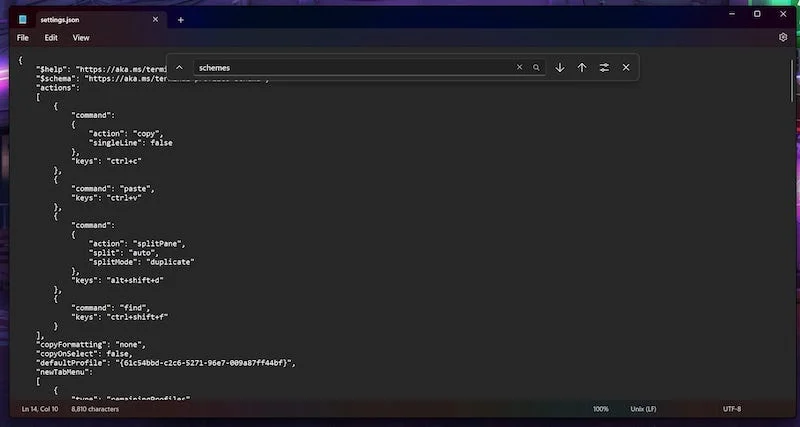
- 這將顯示終端應用中安裝的所有當前主題。
- 通過封閉的捲曲托架前往最後一個主題。
- 添加逗號並粘貼我們之前複製的新主題。
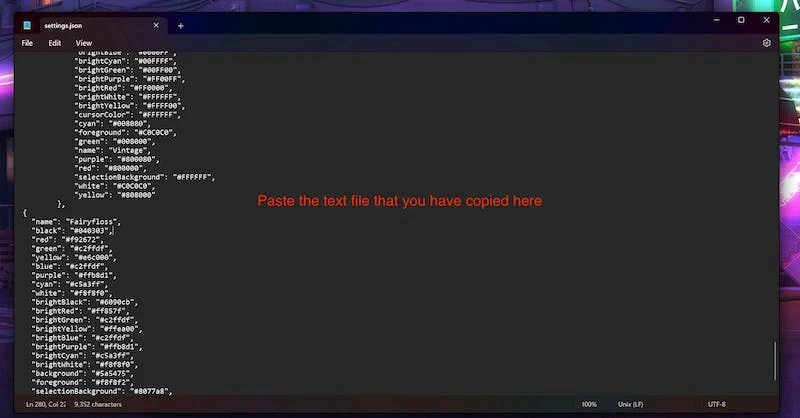
- 點擊CTRL+S以保存並退出此窗口。
- 現在,再次回到終端的配色方案部分。
- 向下滾動,您將看到我們安裝的新顏色主題。
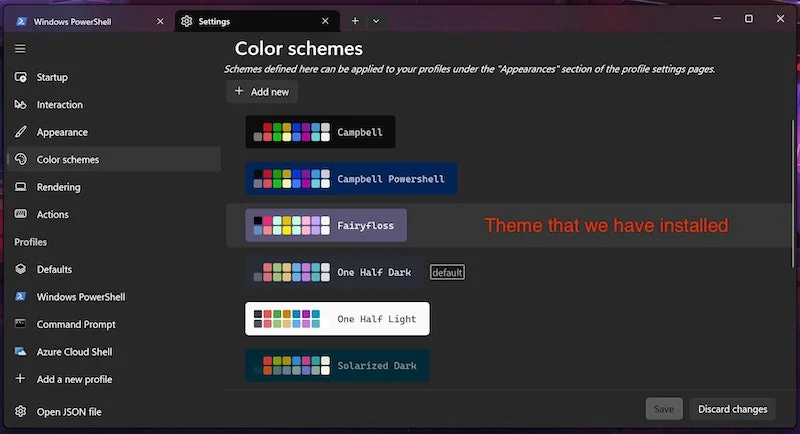
- 單擊主題,然後按默認設置為單位。
- 現在,單擊“保存”按鈕,您的主題將在終端中應用。
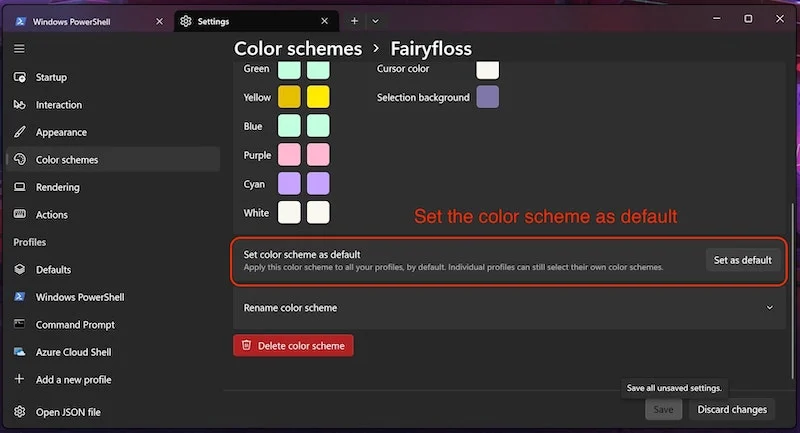
這是更改終端窗口外觀的最佳方法。您可以訪問數千個可以應用於終端窗口的免費主題。現在,讓我們看一下如何安裝新字體。

在終端窗口中安裝字體
安裝字體不僅會增加終端的吸引力。它還增加了終端的總體功能。使用外部字體的最好的部分是,它已預裝了3600多個圖標和50個修補字體。我們將使用nerdfonts 。這是一種開源字體,還預裝了Dev-Icons和Oct-Icons。它還支持多種編程語言,並且也是跨平台。讓我們看看如何在Windows終端安裝Nerdfonts。
首先,我們需要下載書呆子字體
- 從上方打開github鏈接,然後向下滾動並單擊發行版。
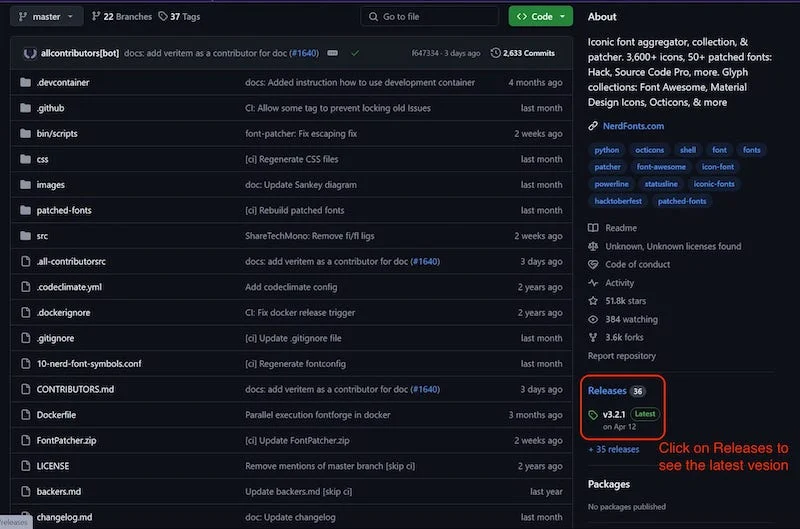
- 在這裡,您將看到最新版本的書呆字體。向下滾動並單擊顯示所有資產。
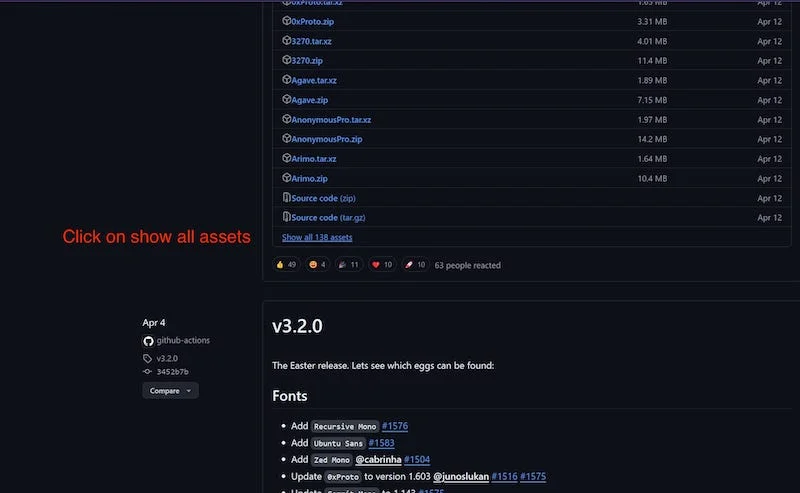
- 您可以從這些列出的字體中下載任何想要的字體。
- 我們選擇了Cascadia Code Zip下載。
- 只需單擊藍色鏈接,下載的zip文件就會保存在您的下載文件夾中。
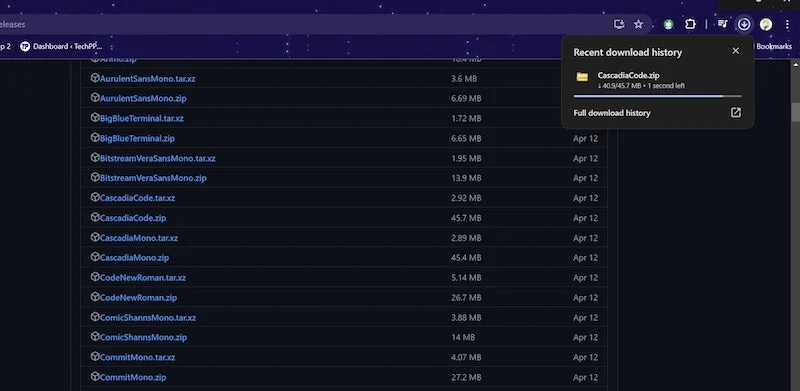
現在,我們需要提取所有字體以安裝它們。
- 右鍵單擊zip文件,然後單擊“提取全部”。
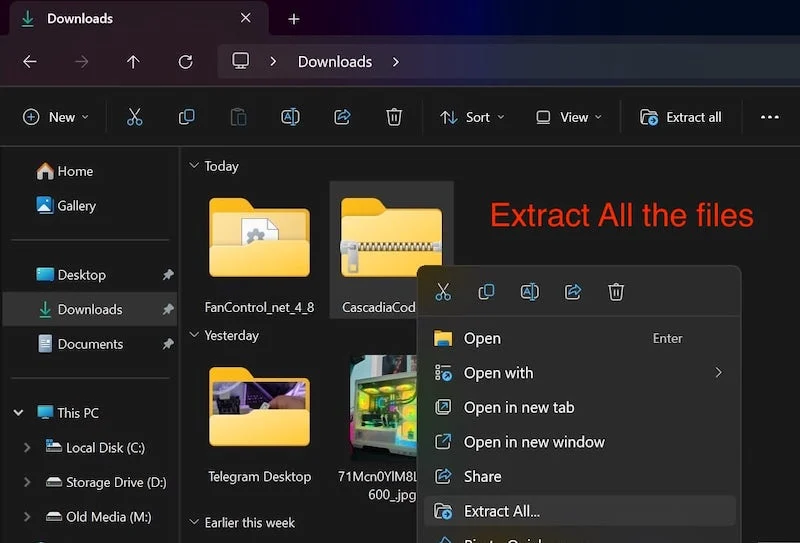
- 現在,通過按鍵盤上的CTRL+A選擇所有字體。
- 完成後,只需單擊CTRL+X剪切所有字體即可。
- 創建一個名為nerd字體的新文件夾,並粘貼其中的所有字體。
- 按CTRL+V粘貼所有字體。
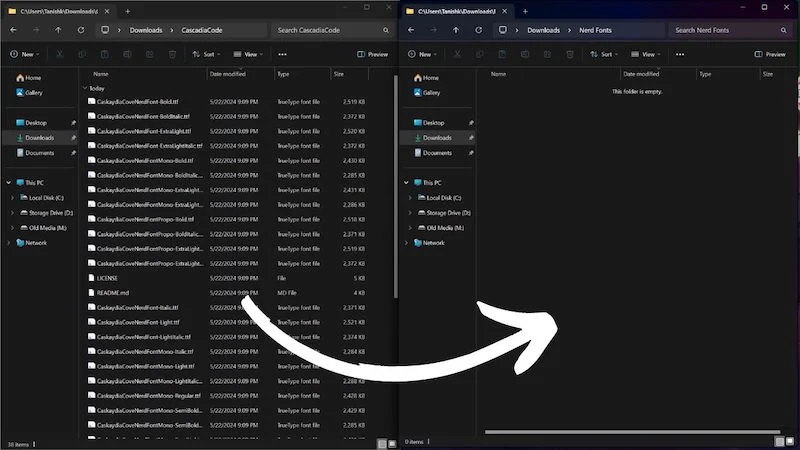
- 再次通過按CTRL+a選擇所有內容。
- 右鍵單擊,然後單擊安裝選項。
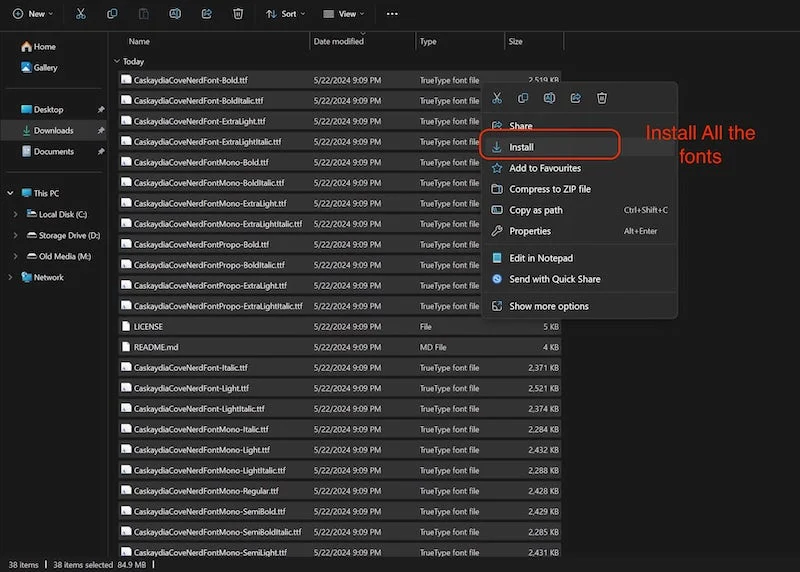
一旦您遵循所有這些步驟,就該跳到Windows終端了。如果您的Windows終端已經在後台運行,請確保將其關閉並重新打開。
- 單擊終端頂部欄上的箭頭圖標,然後打開“設置”頁面。

- 從這裡,朝默認值選項卡前進。
- 向下滾動並單擊外觀。
- 從這裡,單擊字體面,您將可以看到已安裝的所有字體。
- 您可以從列表中選擇您選擇的任何字體。
- 現在,單擊“保存”按鈕,將應用您的字體。

這樣,您可以在Windows終端內應用任何字體,使其更具吸引力並增加整體功能。但是我們與終端有很大關係。讓我們對其進行自定義。對於初學者,我們可以在終端窗口中添加一個背景牆紙。我們還可以將默認的Windows壁紙用作背景。
將背景壁紙添加到Windows終端
讓我們看看如何更改Windows終端的背景。
- 單擊終端頂部欄上的箭頭圖標,然後打開“設置”頁面。
- 從這裡,朝默認值選項卡前進。
- 向下滾動並單擊外觀。
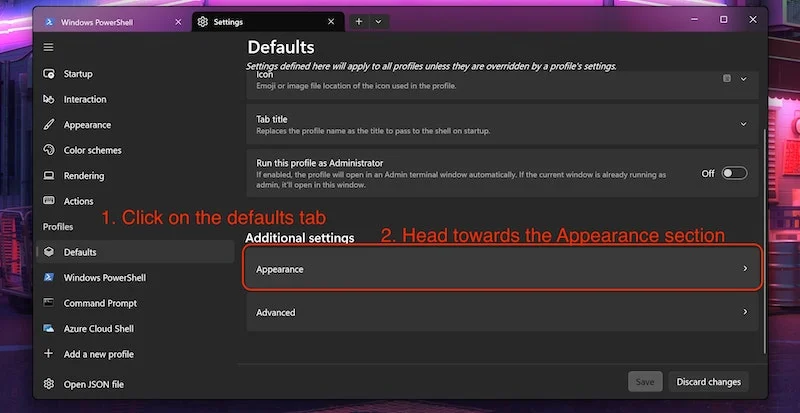
- 再次向下滾動,然後單擊“背景圖像”部分下的背景圖像路徑。
- 單擊“瀏覽”按鈕,然後選擇所需的牆紙作為Windows終端背景。
- 點擊保存按鈕以保存更改。
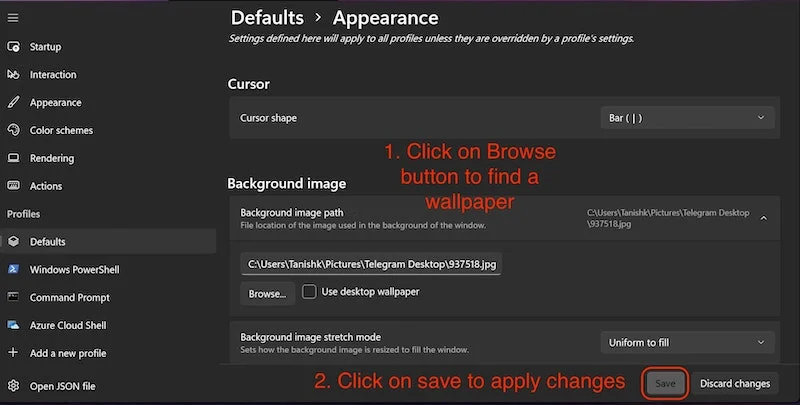
這應該適用於牆紙,但請確保正確設置牆紙的不透明度。這是如何正確設置牆紙的不透明度。
- 在“背景圖像”部分下,向下滾動,您將看到一個背景圖像不透明部分。
- 您只需要調整滑塊即可正確設置不透明度。
- 大約20%的不透明度是一個好地方。
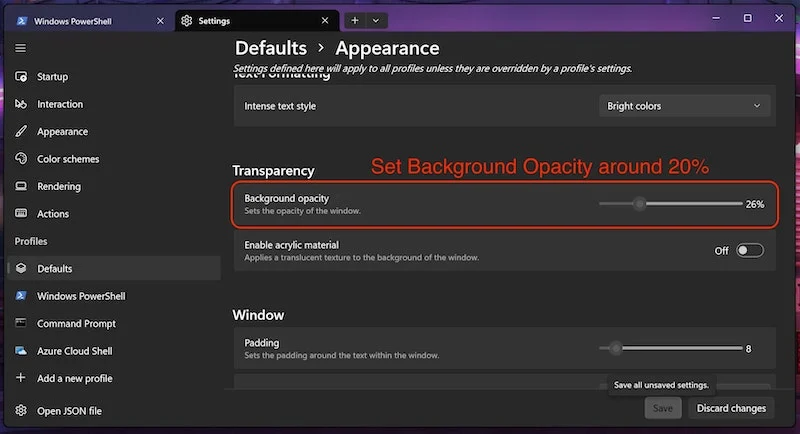
- 單擊“保存”按鈕應用更改,您就可以了。
這些都是您可以使用的所有自定義功能來自定義Windows終端。我們還要確保適當安裝Winget。
安裝Winget軟件包經理
Winget可能是Windows最好的包裝管理人員之一。它已預安裝了Windows 10和Windows 11的所有構建,並且非常易於使用。 Winget是一個免費的開源命令行計劃,具有一系列服務和功能,允許用戶安裝,刪除和更新軟件包和應用程序。有時,winget僅僅因為它是未正確安裝的,或者您使用的是Windows 10的舊版本,因此無法正常工作。
要找出Winget是否正確安裝,我們需要遵循以下步驟:
- 啟動具有管理特權的新終端。
- 在這裡,鍵入Winget,然後按Enter。
- 如果已經安裝了所有Winget命令,您將可以看到所有Winget命令。
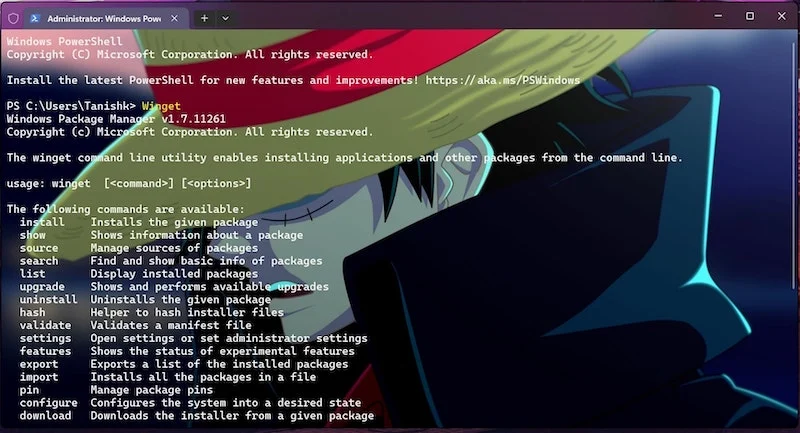
如果未安裝Winget,您應該現在安裝它,因為它是Windows上最受歡迎的軟件包管理器,它可能會大大提高您的生產率,甚至可以減少Windows上安裝和卸載程序的麻煩。
這是如何在Windows PC或筆記本電腦上安裝Winget的方法。
- 點擊鍵盤上的Windows鍵並蒐索存儲。
- 單擊搜索結果(Microsoft Store)。

- 單擊Microsoft商店中的搜索欄,然後搜索Winget。
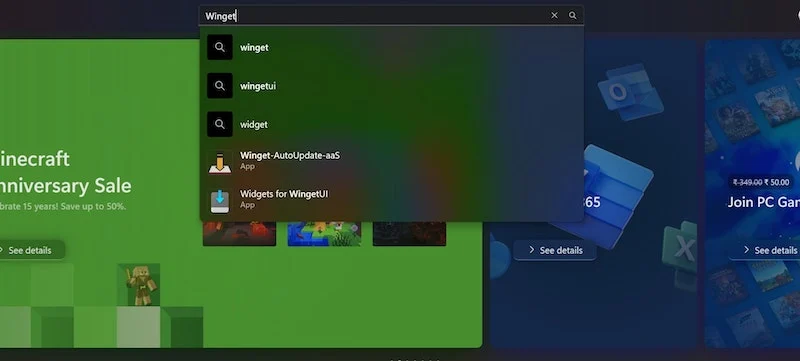
- 現在,您將看到一個稱為應用程序安裝程序的應用程序。
- 打開應用程序,然後單擊“獲取”按鈕以安裝它。
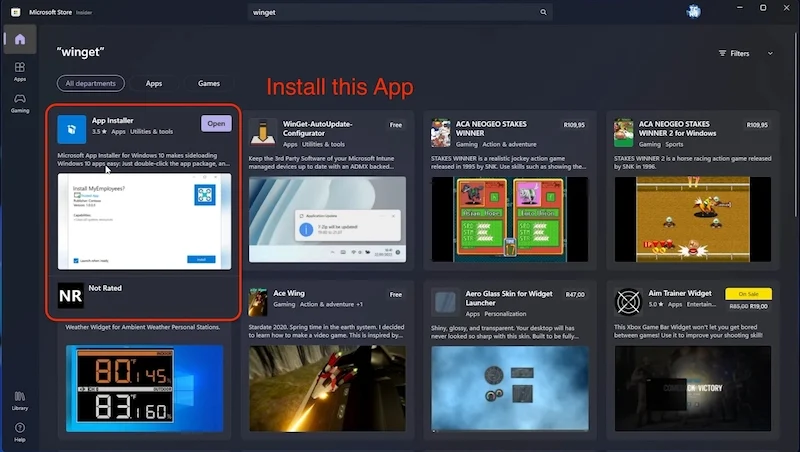
圖像來源:疑問YouTube頻道
這是一個快速的教程,介紹了您可以像專業人士一樣自定義和個性化Windows終端的事情。這些是易於遵循的步驟,它將改變無聊且令人難過的Windows終端的外觀和感覺。
關於自定義Windows終端的常見問題解答
1。如何使Windows終端看起來更好?
終端是一種非常強大的工具,可以幫助您最大程度地提高生產力或減輕工作流程。但是,默認的黑白主題看起來非常難過。如果您正確遵循上述所有步驟,那麼我們可以為Windows終端提供缺乏的個性化觸摸。以上所有步驟都很容易遵循,我們還提到了自定義終端所需的所有資源。
2。如何在Windows終端上安裝字體?
在終端上安裝字體是一個非常簡單的過程。您可以下載自己喜歡的字體的zip文件,提取並安裝字體。然後只需按照以下簡單的步驟:
- 單擊終端頂部欄上的箭頭圖標,然後打開“設置”頁面。
- 從這裡,朝默認值選項卡前進。
- 向下滾動並單擊外觀。
- 從這裡,單擊字體面,您將可以看到已安裝的所有字體。
- 您可以從列表中選擇您選擇的任何字體。
- 現在,單擊“保存”按鈕,將應用您的字體。
3。哪個更好,CMD或Windows終端?
Windows Terminal是一個非常強大的工具,可以完成命令提示符窗口內可以執行的所有任務。您甚至可以在終端本身內打開一個CMD選項卡。這使終端更加優越。您可以從Windows終端中完成所有可以在CMD窗口內進行的操作。
4。當我們自定義時,Windows終端的功能是否有任何改進?
是的,當我們自定義終端時,終端會有一些較小的功能改進。主要改進來自安裝字體。現在有許多字體可用。我們可能還會添加新圖標和外觀更好的字體。這些新圖標可以幫助您以更好的方式可視化事物。
